在进行仿真之前,熟悉仿真的环境设置以及如何更改环境设置,对正确而有效地进行仿真还是很有帮助的。打开一个部件的“运动仿真”模式后,“仿真播放器”将自动开启,如图12-21所示,下面简单介绍一下“仿真播放器”的构造及使用。
1.工具栏
单击“播放”按钮  开始运行仿真;单击
开始运行仿真;单击  停止仿真;单击
停止仿真;单击  使仿真返回到构造模式,可以从中修改模型;单击
使仿真返回到构造模式,可以从中修改模型;单击  回放仿真;单击
回放仿真;单击  直接移动到仿真结束;单击
直接移动到仿真结束;单击  可以在仿真过程中取消激活屏幕刷新,仿真将运行,但是没有图形表达;单击
可以在仿真过程中取消激活屏幕刷新,仿真将运行,但是没有图形表达;单击  循环播放仿真直到单击“停止”按钮。
循环播放仿真直到单击“停止”按钮。
2.最终时间
最终时间决定了仿真过程持续的时间,默认为1 s,仿真开始的时间永远为零。
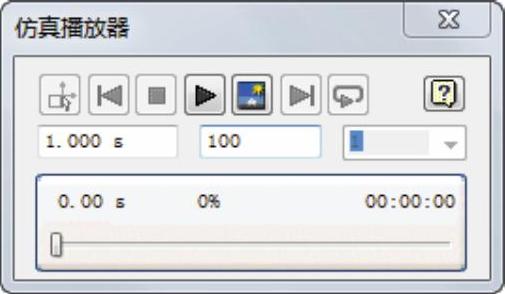
图12-21 “仿真播放器”对话框
3.图像
这一栏显示仿真过程中要保存的图像数(帧),其数值大小与“最终时间”是有关系的。默认情况下,当“最终时间”为默认的 1.000 s 时图像数为 100。最多为500000个图像。更改“最终时间”的值时,“图像”字段中的值也将自动更改以使其与新“最终时间”的比例保持不变。 (www.daowen.com)
帧的数目决定了仿真输出结果的表现细腻程度,帧的数目越多,则仿真的输出动画播放越平缓。相反如果机构运动较快,但是帧的数目又较少的话,则仿真的输出动画就会出现快速播放甚至跳跃的情况。这样就不容易仔细观察仿真的结果及其运动细节。
注意
这里的帧的数目是帧的总数目而非每秒的帧数。另外,不要混淆机构运动速度和帧的播放速度的概念,前者和机构中部件的运动速度有关,后者是仿真结果的播放速度,主要取决于计算机的硬件性能。计算机硬件性能越好,则能够达到的播放速度就越快,也就是说每秒能够播放的帧数就越多。
4.过滤器
“过滤器”可以控制帧显示步幅。例如,如果“过滤器”为 1,则每隔1帧显示1个图像;如果为5,则每隔 5 帧显示1个图像。只有仿真模式处于激活状态且未运行仿真时,才能使用该选项。默认为1个图像。
5.模拟时间、百分比和计算实际时间
“模拟时间”值显示机械装置运动的持续时间;“百分比”显示仿真完成的百分比;“计算实际时间”值显示运行仿真实际所花的时间。
免责声明:以上内容源自网络,版权归原作者所有,如有侵犯您的原创版权请告知,我们将尽快删除相关内容。







